Trên các hệ điều hành hiện nay đều có hỗ trợ chức năng phục hồi hệ điều hành System Restore. Tuy nhiên, chức năng này lại phức tạp, khi windows gặp lỗi thì ít khi System Restore tỏ ra hiệu quả trong khôi phục hệ điều hành. Với Norton Ghost sẽ giải quyết những vấn đề liên quan đến hệ điều hành nếu xảy ra những sự cố không mong muốn.
Các bước khôi phục hệ điều hành trên Norton Ghost
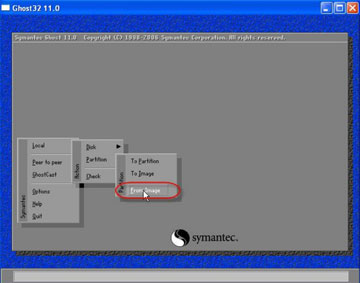
Norton Ghost là phần mềm khá phổ biến hiện nay, cho phép người dùng sao lưu một cách nhanh nhất toàn bộ đĩa cứng hoặc từng phân vùng trên ổ cứng nhanh và tiện dụng. Ưu điểm vượt trội của Norton Ghost là khả năng nén file rất mạnh và khả năng khôi phục hệ điều hành như cũ trong thời gian ngắn.
Để sử dụng phần mềm này bạn cần mua đĩa Hiren’s BootCD hoặc bạn có thể tải đĩa hiren boot trên mạng với đuôi ISO rồi ghi ra đĩa CD. Có thể tải phiên bản mới nhất tại: http://www.ziddu.com/download/7719453/Ghost_11.5.THC688.rar.html
Các bước để tạo file ghost (file sao lưu hệ điều hành)
Bước 1: Cho đĩa boot CD vào, khởi động lại Windows để vào giao diện DOS. Nhấn F8 liên tục để vào danh sách boot của hệ điều hành. Bạn chọn boot từ ổ CD-ROM.
Bước 2: Lúc này giao diện của đĩa BootCD xuất hiện, bạn chọn Disk Clone Tools… Tiếp theo chọn Norton Ghost x.x.x… (x là vesion của phần mềm Norton Ghost). Rồi chọn Ghost (
Bước 3: Giao diện của Symantiec Ghost hiện lên, bấm OK. Ở đây, bạn chọn Local à Partition à To Image (lưu ý không phải là Disk à Partition à To Image). Một cửa sổ mới xuất hiện, liệt kê tất cả các ổ cứng có trong máy tính của bạn. Sau khi chọn ổ cứng có cài đặt hệ điều hành, một danh sách những phân vùng có trên ổ cứng đó. Bạn chọn phân vùng cài đặt hệ điều hành (dựa vào tên phân vùng, nếu chọn sai có thể sẽ mất dữ liệu của bạn có trên phân vùng khác) và nhấn OK.
Tiếp theo, máy sẽ yêu cầu bạn chọn nơi sao lưu file ghost (phải chọn phân vùng khác với phân vùng cài đặt hệ điều hành). Sau đó, nhập tên file ghost và bấm Save. Sau cùng là bảng Compress Image (chọn chế độ nén) hiện ra với 3 chế độ No, Fast và High. Thông thường chọn High để file ghost nén lại nhỏ nhất.
Bước 4: Chờ trong giây lát để quá trình sao lưu hệ điều hành hoàn tất. Sau đó, bạn nhấn nút Reset Computer để khởi động lại máy.
Khôi phục hệ điều hành
Khi gặp sự cố hay do máy tính chạy quá chậm do: virus, spyware,…. cần khôi phục lại hệ điều hành về trạng thái ban đầu. Các bước đều làm tương tự như sao lưu hệ điều hành, riêng từ bước 3 trở đi, thay vì chọn To Image, bạn chọn theo đường dẫn: Local à Partition à From Image. Chọn phân vùng chứa file ghost để khôi phục, chọn file ghost và nhấn Open. Sau đó chọn phân vùng hệ điều hành đang có vấn đề để phục hồi hệ điều hành. Một cửa sổ xuất hiện yêu cầu bạn xác nhận bằng cách bấm Yes. Quá trình này thực hiện như hoàn toàn ngược lại với sao lưu hệ điều hành. Sau khi hoàn tất, reset lại máy tính và chiêm ngưỡng những gì đã làm được. Hệ điều hành sẽ hoàn toàn giống với những gì bạn sao lưu trước đó.
MẠNH HÙNG







